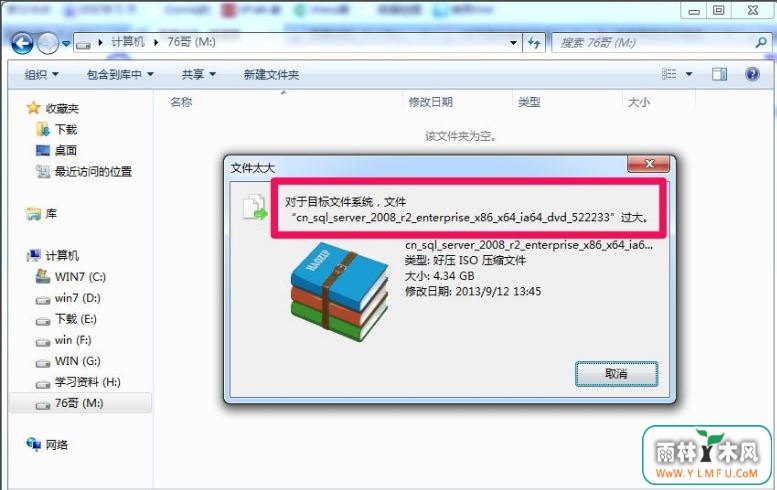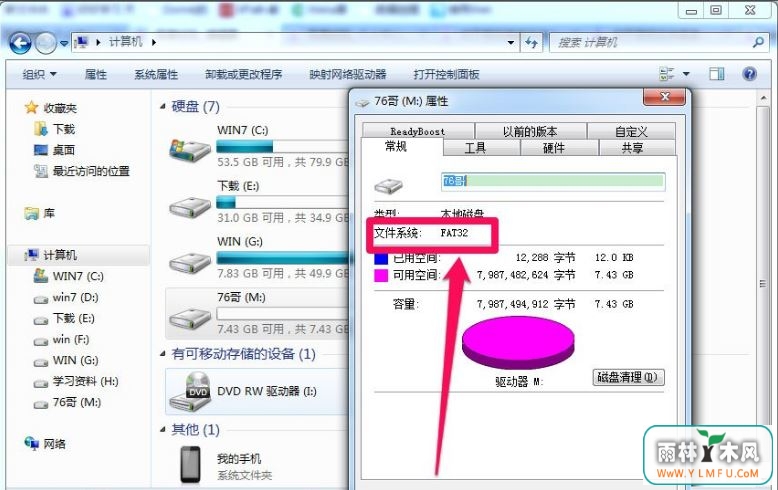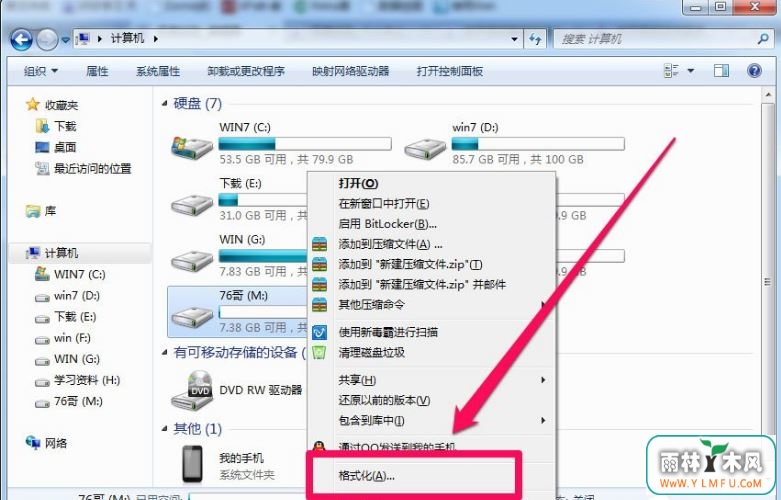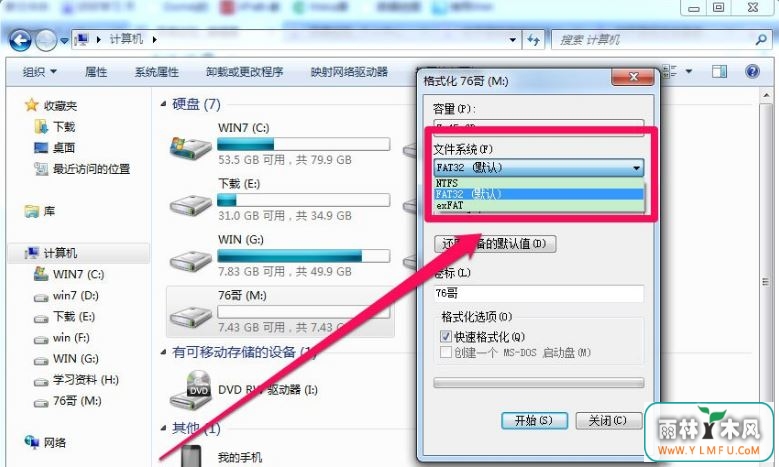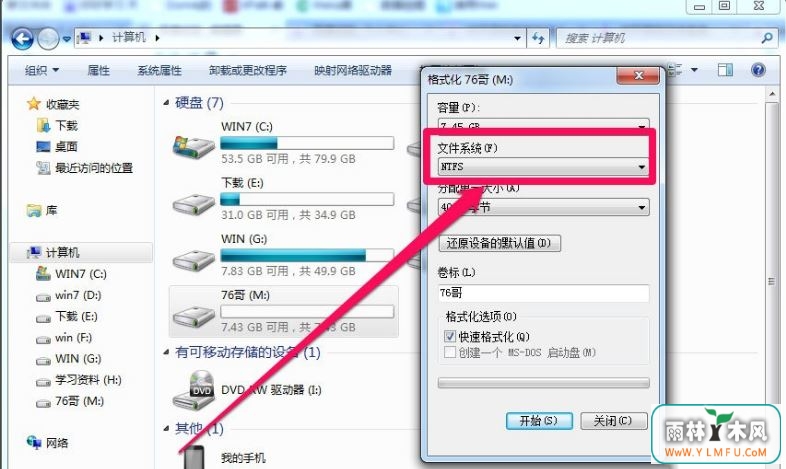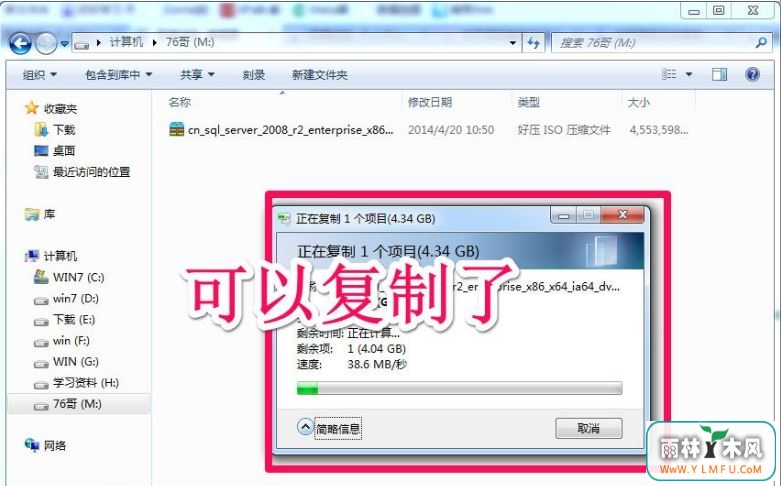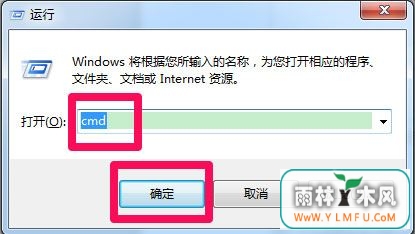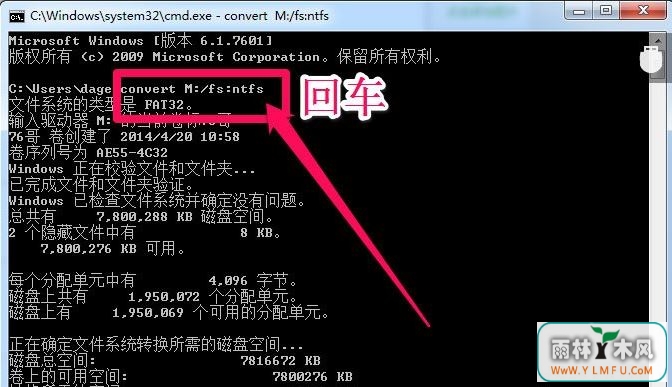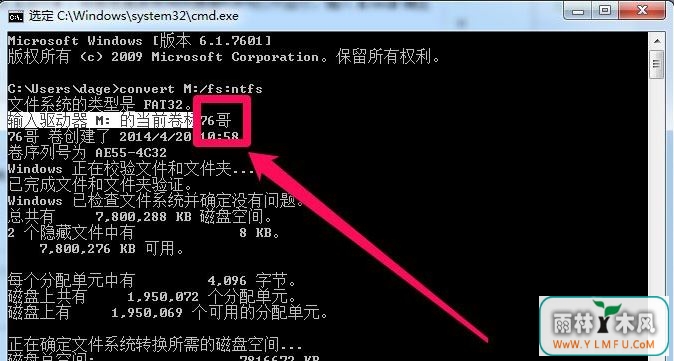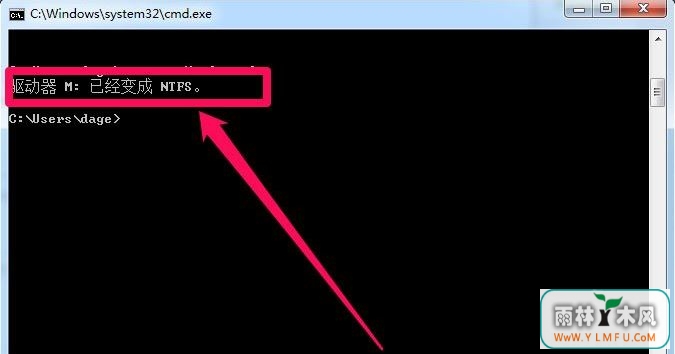win7系统复制文件时提示对于目标文件系统 文件过大是怎么回事?
作者:佚名 来源:雨林木风 2018-02-26 11:11:56
相信有很多win7用户在复制文件的时候都有遇到过系统提示“对于目标文件系统 文件过大”,导致文件复制失败的问题。其实这是因为目标硬盘格式不正确导致的。那么遇到win7系统复制文件时提示“对于目标文件系统 文件过大下面”怎么解决?详细解决方法请看下文教程介绍。
方法步骤
方法一
1、有可能是在你进行硬盘格式化的时候选择的硬盘格式不对的问题,这时应该将硬盘的格式修改为正确的格式,右键所属硬盘选择【格式化】;
2、然后你会看到【文件系统】栏是选择的默认FAT32格式的,手动将其更改为NTFS格式;
3、点击【开始】按钮,对硬盘进行格式化处理,格式化完成之后就会发现,虽然硬盘的可用空间减少了一点,但是这个4.3G的文件可以进行复制了。
方法二
1、点击【开始】然后找到【运行】,或者是直接使用快捷键WIN+R打开运行,然后输入【cmd】点击确定;
2、输入【convert M:/fs:ntfs】,其中“M”是所在的磁盘,按回车键;
3、然后会提醒你输入驱动器M:的当前卷标,也就是你的硬盘名称,我的硬盘名称是【76哥】,将其输入之后回车即可自动完成转换;
4、然后格式转换就完成了,这回你可以放心的复制文件了。注意需要重启一下电脑,否则有可能会复制不成功的。
相关阅读
- 热门手游
- 最新手游
- 本类周排行
- 本类总排行